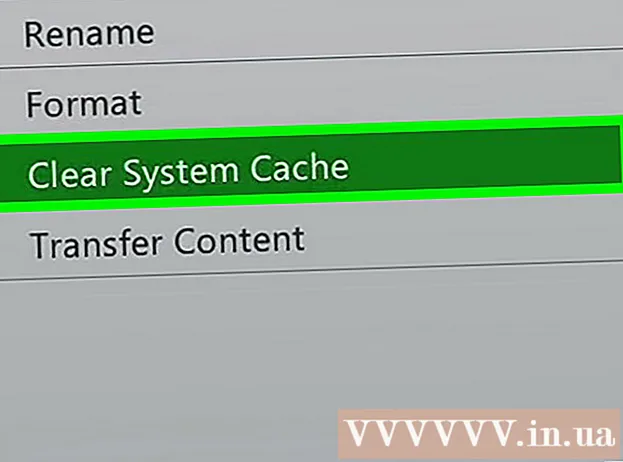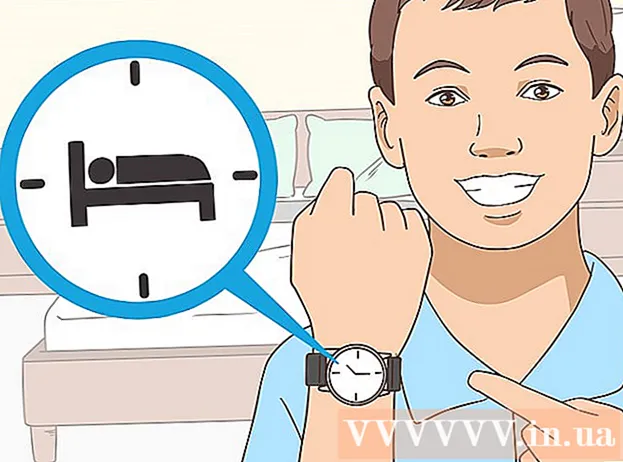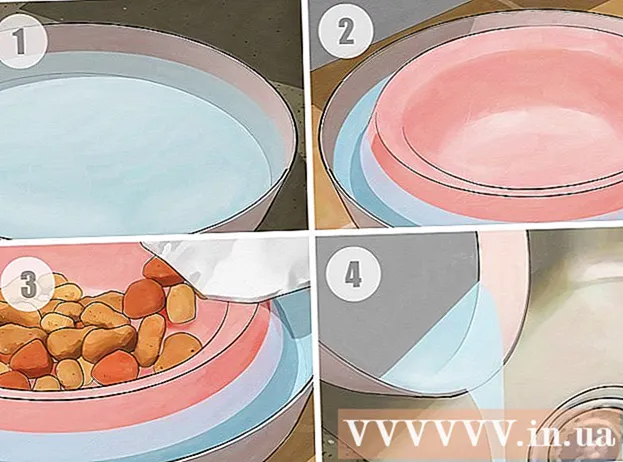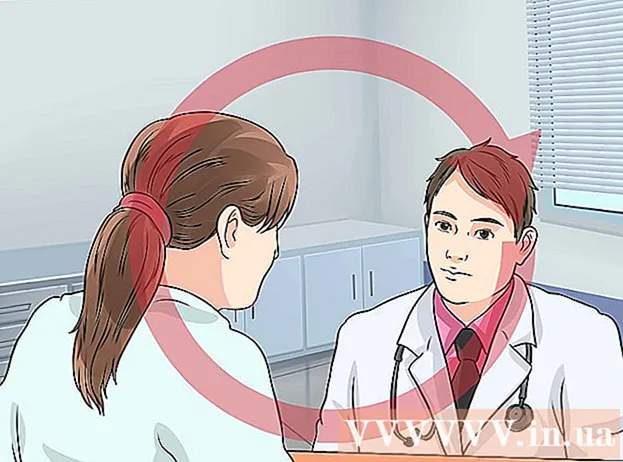Autor:
Robert Simon
Data Creației:
21 Iunie 2021
Data Actualizării:
1 Iulie 2024

Conţinut
Acest articol vă arată cum să schimbați parola unui computer cu un cont de administrator prin Linia de comandă. Dacă nu puteți accesa contul de administrator al computerului, nu veți putea schimba parola. Pentru computerele Mac, puteți reseta parola computerului dvs. utilizând Terminal.
Pași
Partea 1 din 2: Deschideți linia de comandă
Deschideți meniul Start al computerului. Puteți face acest lucru făcând clic pe sigla Windows din colțul din dreapta jos al ecranului sau apăsând tasta ⊞ Câștigă pe tastatură. Meniul Start se va deschide cu cursorul mouse-ului în caseta „Căutare”.

Tip prompt de comandă în caseta „Căutare”. Acest pas va căuta programul Command Prompt de pe computer. Veți vedea o fereastră care apare deasupra meniului de căutare.- Pe Windows 8, puteți activa bara „Căutare” plasând mouse-ul peste colțul din dreapta sus al ecranului și făcând clic pe pictograma lupă când apare.
- Dacă utilizați Windows XP, faceți clic pe program Tremur în dreapta meniului Start.

Faceți clic dreapta pe Command Prompt. Programul vine într-un format de cadru negru; Dând clic dreapta se va deschide un meniu derulant.- Dacă utilizați Windows XP, veți tasta cmd du-te la fereastra Run.

Clic Rulat ca administrator (Rulat ca administrator). Butonul se află în partea de sus a meniului derulant. Acest pas va deschide linia de comandă cu privilegii de administrator.- Va trebui să confirmați această selecție făcând clic pe da la cerere.
- Dacă utilizați Windows XP, veți face clic O.K pentru a deschide linia de comandă.
Partea 2 din 2: Schimbați parola
Tip utilizator net în linia de comandă. Trebuie să adăugați un spațiu între două cuvinte.
presa ↵ Intrați. Acest pas va afișa o listă cu toate conturile de utilizator înregistrate pe computer.
Găsiți numele contului pe care doriți să îl personalizați. Dacă vă schimbați propria parolă de cont, numele contului va fi sub „Administrator” situat în partea stângă sus a ferestrei Prompt de comandă; în caz contrar, numele contului poate fi sub „Invitat” în dreapta sus.
Tip utilizator net * în linia de comandă. Îl veți înlocui cu numele de utilizator pentru care doriți să modificați parola.
- Atunci când introduceți numele contului, trebuie să îl tastați corect atunci când apare în secțiunea nume cont din Linia de comandă.
Clic ↵ Intrați. Acest pas va declanșa comanda; Veți vedea un nou text cu textul „Tastați o parolă pentru utilizator:”.
- În schimb, dacă vedeți linii care încep cu „Sintaxa acestei comenzi este:”, tastați Administrator utilizator net * pentru contul de administrator sau Utilizator net Guest * pentru conturile de oaspeți.
Introduceți o parolă nouă. Cursorul nu se va mișca în timp ce faceți acest lucru, așa că aveți grijă să nu apăsați tasta ⇬ Blocare majuscule.
presa ↵ Intrați. Vi se va cere să reintroduceți parola.
Rescrie parola. Din nou, parola nu va apărea pe măsură ce tastați, deci ar trebui să faceți acest pas încet.
presa ↵ Intrați. Când cele două parole introduse se potrivesc, ar trebui să vedeți „Comanda finalizată cu succes” apare sub a doua intrare a parolei. Data viitoare când vă conectați la computer, va trebui să introduceți o nouă parolă pentru a continua. publicitate
Sfat
- Fără un cont de administrator, nu veți putea folosi deloc promptul de comandă.
- Dacă nu puteți accesa cu drepturi de administrator, accesați modul de recuperare, va exista o linie de comandă pentru administrator.
- Dacă opriți computerul fără a opri corect (opriți), porniți în modul de recuperare și renunțați la jumătatea drumului, aparatul va afișa un mesaj de eroare și va apărea o adresă sub ecran care duce la un fișier text, acesta va fi deschis în notepad. Aceasta vă va duce la meniul Fișier. De acolo puteți redenumi promptul de comandă în taste lipicioase. Când apăsați Shift de 5 ori aparatul va încărca promptul de comandă în loc de tastele stickey. Acum puteți reseta contul de administrator dacă contul blocat este inaccesibil.
Avertizare
- Nu schimbați niciodată o parolă de computer pe care nu sunteți autorizat să o creați.